笔记本突然启动不了黑屏如何解决
- 分类:教程 回答于: 2024年09月26日 17:35:34
大家在使用电脑中都知道,现在的笔记本电脑黑屏是非常常见的电脑系统故障现象,最近就有小伙伴反映自己的笔记本电脑开不了机黑屏怎么办。现在导致笔记本电脑开不了机黑屏的原因有多种,现在就给大家分享下常用的笔记本突然启动不了黑屏解决方法。
工具/原料:
系统版本:windows10系统
品牌型号:联想yoga14
软件版本:小白一键重装系统+1个8g以上的空白u盘
方法/步骤:
方法一:u盘重装系统
1、先在可用的电脑打开安装好的小白一键重装系统工具,插入空白u盘,开始制作启动盘。

2、选择系统,点击制作。
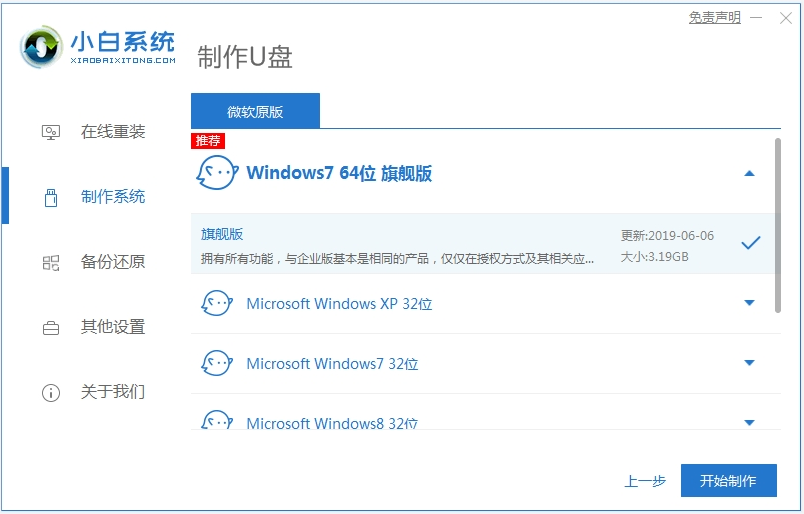
3、等待制作完成后,可预览要安装的电脑主板的启动键,再拔出u盘启动盘。
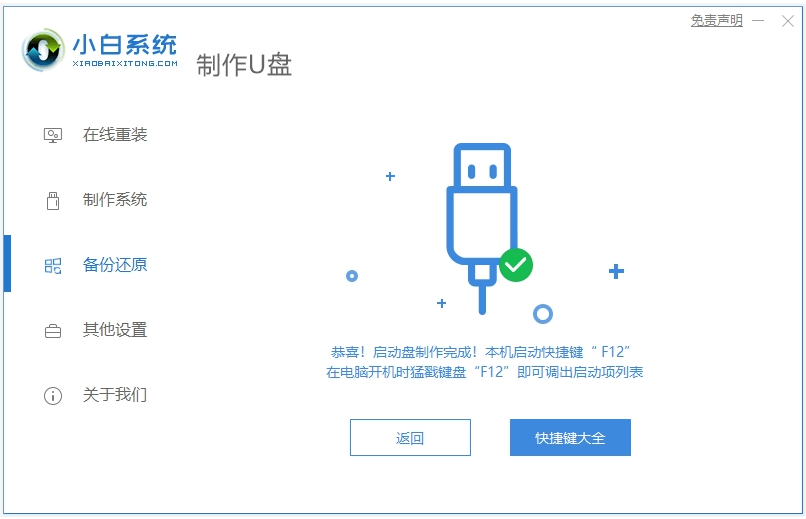
4、插入u盘启动盘进电脑后开机不断按启动热键进启动界面,选择u盘启动项回车确定进入到pe系统。
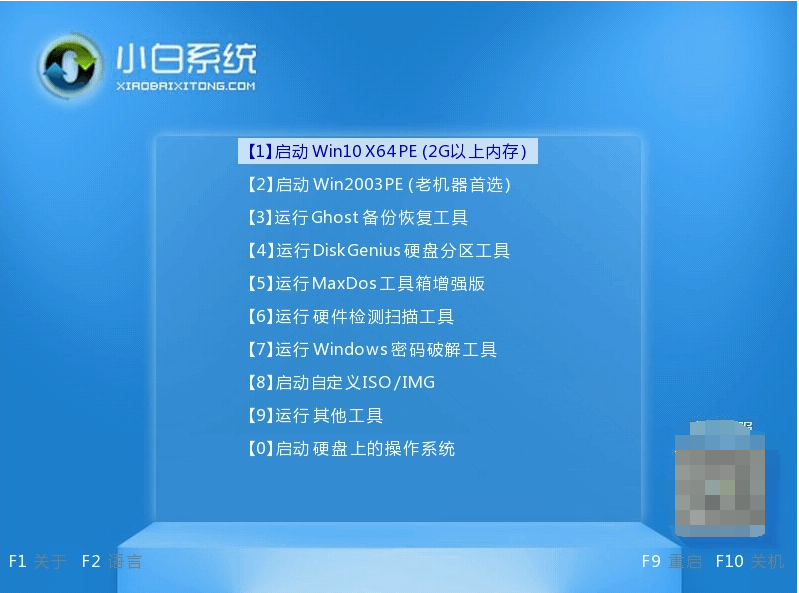
5、打开小白装机工具开始安装系统,提示安装完成后重启电脑。
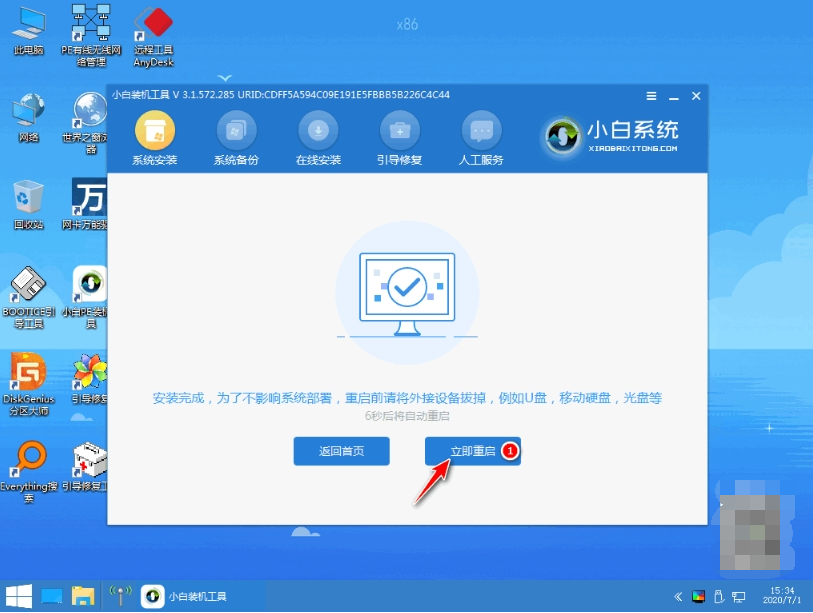
6、等待进入到新系统桌面即表示安装成功,成功修复笔记本电脑黑屏问题。
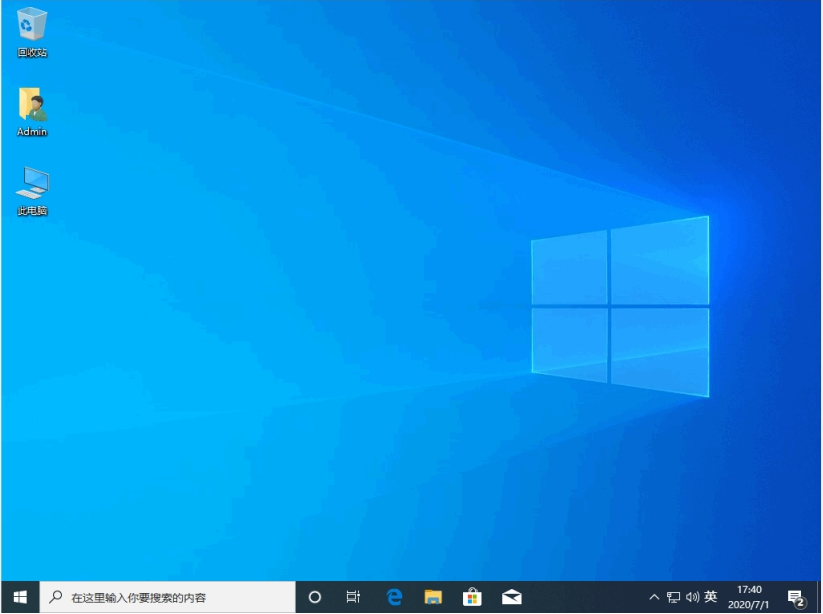
方法二:排查硬件因素导致的黑屏
1、笔记本电脑开不了机要先检查笔记本电池有没有安装好,电池是否有电,电源插头是否插好等,并查看电源指示灯有没有亮。

2、如果电源指示灯一直亮着,电源也没问题,再看看笔记本散热风扇口是否有风,硬盘指示灯是否亮着。如果散热风扇,硬盘都没问题,就重启电脑开机,是否听到有“滴”的一声,还是一直“滴滴”声,如果一直有滴滴报警声很可能是笔记本内存条松了,拆开笔记本重新插好。

3、然后再检查显卡是否正常,拿来一台正常的显示器,将笔记本的显示接到显示器上,如果正常,说明笔记本显示坏了,需要维修。

4、如果笔记本温度过高,散热性能又不好,可能会出现显卡温度过高直接导致黑屏、花屏等故障,这个时候赶紧关机,拿去检测看看显卡是否已经烧坏了,如果显卡没有被烧坏则只需要把笔记本除尘并清理排风系统,涂硅胶,换电风扇即可解决笔记本突然启动不了黑屏的问题。

总结:
以上便是笔记本突然启动不了黑屏解决方法,首先从软硬件两方面给小伙伴们提供了解决思路,有遇到类似问题的家人们可参照教程修复解决。
 有用
26
有用
26


 小白系统
小白系统


 1000
1000 1000
1000 1000
1000 1000
1000 1000
1000 1000
1000 1000
1000 1000
1000 1000
1000 1000
1000猜您喜欢
- 高速稳定的有线宽带路由器..2024/02/04
- wifi信号满格但网速慢怎么回事..2022/01/26
- 轻松学会重装系统win7方法2021/08/31
- 文件夹图标下载2024/01/20
- 台词截图,小编教你怎么快速把电影截图..2018/09/28
- "驱动精灵:让电脑运行更顺畅"..2023/06/08
相关推荐
- 电脑开机黑屏只有鼠标的解决方法..2022/08/15
- 安装系统到u盘方法2016/11/09
- 电脑开机黑屏只有鼠标怎么办..2022/10/06
- 维修电脑师傅带你重装系统..2023/04/25
- 域名是什么?2023/12/19
- 惠普笔记本蓝屏怎么重装系统..2022/08/05














 关注微信公众号
关注微信公众号



